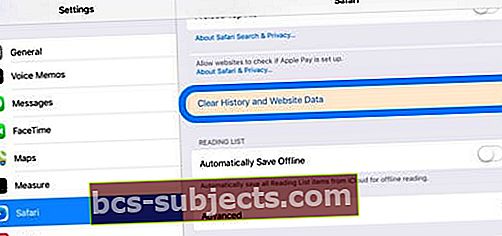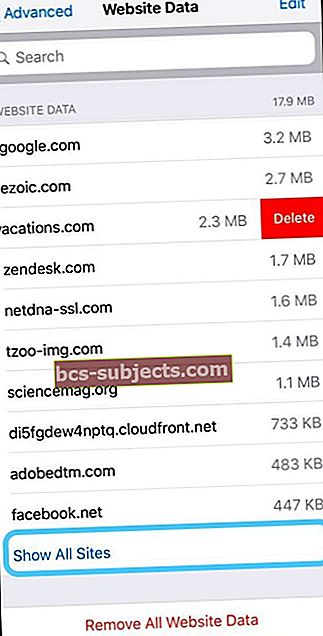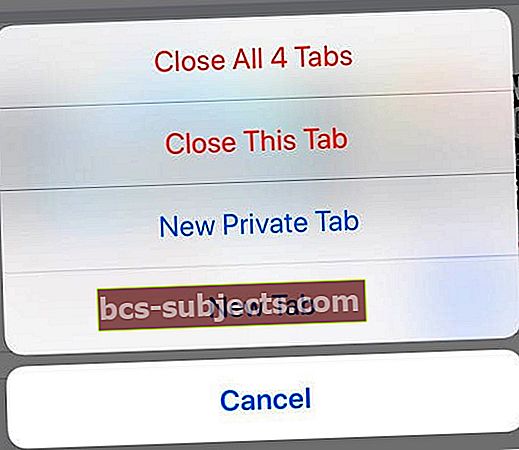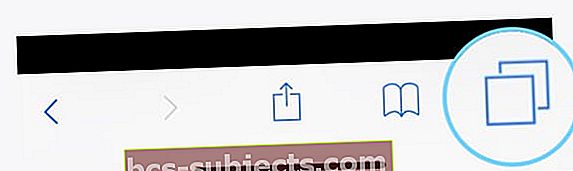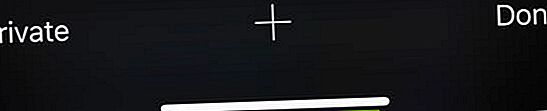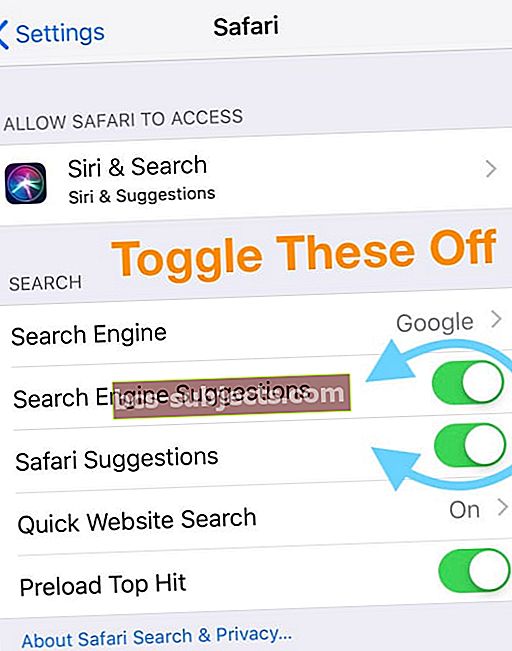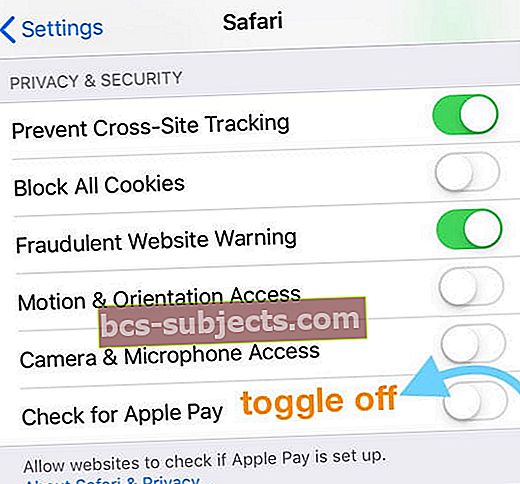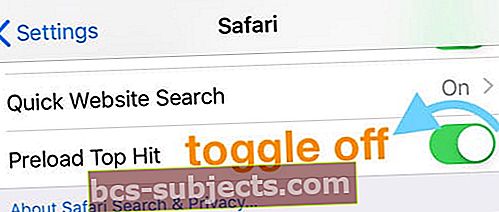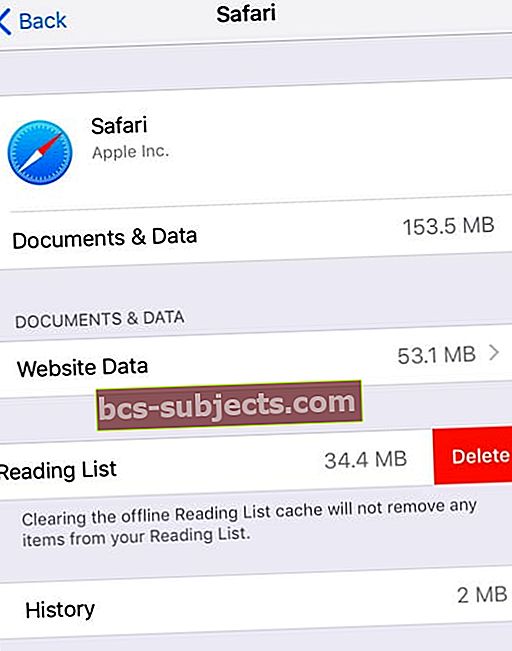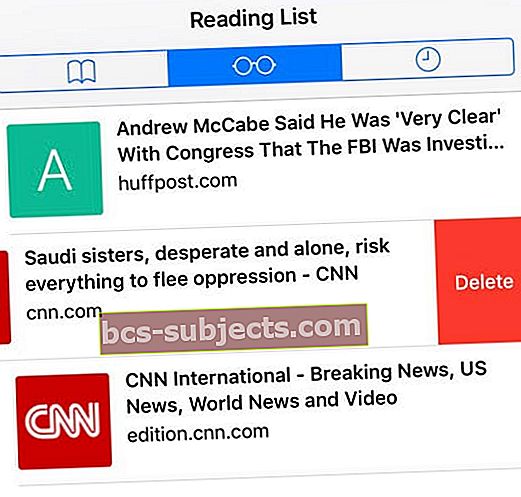Neseniai, atnaujinęs savo „iOS“, pastebėjau, kad „Safari“ staiga buvo neįtikėtinai lėta, o puslapių įkėlimas užtruks amžinai arba apskritai neįkeliamas!
Tikiuosi, kad „Safari“ naršymo patirtis bus žaibiška, todėl kai „Safari“ pradeda lėtėti, elgtis nereaguoja arba sugenda, tai yra tikra problema!
Išbandykite šiuos greitus patarimus, kaip paspartinti „Safari“ veikimą ar „Safari“ problemų triktis „iPad“, „iPhone“ ir „iPod“ įrenginiuose
- Išvalykite „Safari“ svetainės duomenų ir istorijos talpyklą
- Pabandykite išjungti „JavaScript“ (laikinai)
- Uždarykite visus nenaudojamus arba nereikalingus „Safari“ skirtukus
- Priverstinai uždarykite „Safari“ programą
- Pabandykite naudoti „Safari“ privatųjį naršymą
- Išjunkite „Safari“ pasiūlymus, išankstinį įkėlimą ir „Apple Pay“ patikrinimą
- Paleiskite iš naujo arba „Fore“ iš naujo paleiskite įrenginį
Pradėdamas nuo „iOS 10“, „Safari“ pridėjo keletą naujų ir įdomių funkcijų, tokių kaip galimybė „iDevice“ atidaryti kelis „Safari“ tinklalapius.
Neseniai atlikdami bandymus pastebėjome, kad „Safari“ kartais buvo neįprastai lėtas „iPad“ ir net „iPhone“.
Paprastai padeda programinės įrangos atnaujinimas (jei yra), tačiau jei vis dar naudojate „Safari“, kuris veikia lėtai arba trenkiasi, vadovaukitės toliau pateiktais patarimais.
Kaip galiu paspartinti „iPad“ naršyklę „Safari“?
Išvalykite savo svetainės duomenis
- Uždarykite „Safari“ programą
- Paspausti Nustatymai> „Safari“
- Slinkite žemyn ir raskite Išvalyti istoriją ir svetainės duomenis
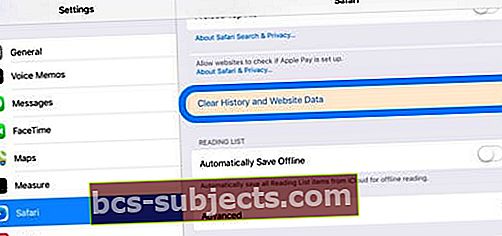
- Palieskite ir patvirtinkite savo veiksmą paspausdami Aišku
- Būdami „Safari“ nustatymuose palieskite Išplėstinė
- Paspausti Svetainės duomenys
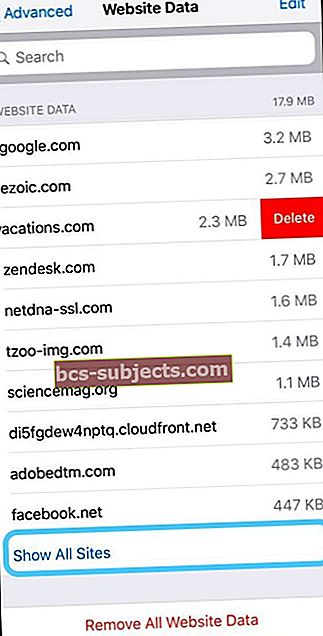
- PalieskiteRodyti visas svetaines
- Ištrinkite po vieną perbraukdami ir pasirinkdami Ištrinti
- Arba slinkite žemyn į apačią ir pasirinkite Pašalinti visus svetainės duomenis
- Dar kartą atidarykite „Safari“ ir pažiūrėkite, ar jis veikia normaliai
Jei reikia, išjunkite „Javascript“
Kai kurie skaitytojai nustatė, kad našumo problema buvo išspręsta bent laikinai išjungus „JavaScript“.
Norėdami išjungti šią funkciją, eikite į Nustatymai> „Safari“> Išplėstiniai> „JavaScript“> Perjungti
Kaip sustabdyti „Safari“ iš naujo įkeliant tinklalapius?
Kai kurie žmonės pastebi, kad „Safari“ nuolat įkelia puslapius, o kai jie atidaro naujus puslapius, visi kiti atidaryti puslapiai tampa tušti ir juos reikia įkrauti dar kartą.
Ši problema kyla, kai „Safari“ turite per daug atidarytų skirtukų, todėl uždarius kai kuriuos skirtukus problema dažnai išsprendžiama.
Kaip uždaryti skirtukus „Safari“
- Paspauskite ir palaikykite skirtukų piktogramą (sutampa kvadratai)
- Iššokančiajame meniu pasirinkite bet kurį uždarykite visus skirtukus arba uždarykite šį skirtuką (ir pakartokite kitus skirtukus, kuriuos galite uždaryti)
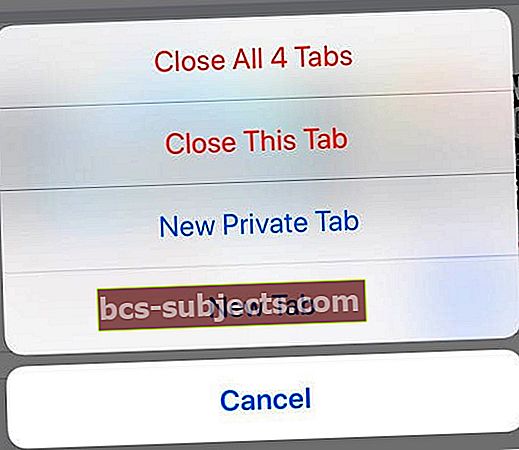
Šiuo metu rekomenduojame turėti ne daugiau kaip 12 atidarytų skirtukų vienu metu - kuo mažiau, tuo geriau!
Ką daryti, kai „Safari“ visai neatsako?
Jei „Safari“ yra atidarytas jūsų įrenginyje, bet nesvarbu, ką darote, negalite gauti atsakymo, geriausia priversti uždaryti programą ir paleisti ją iš naujo.
Priversti uždaryti programą
- Pagrindiniame ekrane dukart paspauskite pagrindinio ekrano mygtuką arba perbraukite aukštyn nuo ekrano apačios ir šiek tiek pristabdykite ekrano viduryje
- Perbraukite dešinėn arba kairėn, kad rastumėte „Safari“ programos peržiūrą
- Perbraukite aukštyn „Safari“ programos peržiūroje, kad uždarytumėte programą

- Palieskite „Safari“, kad paleistumėte iš naujo
Kaip išvengti „Safari“ gedimo?
Ši problema pirmą kartą buvo pastebėta, kai „Safari“ programa staiga užšaldė arba išėjo.
1 žingsnis Vietoj to išbandykite privatų naršymą
- „IPhone“ ar „iPad“ įjunkite privataus naršymo režimą
- Atidarykite „Safari“,
- Tada palieskite persidengiančių skirtukų piktogramą
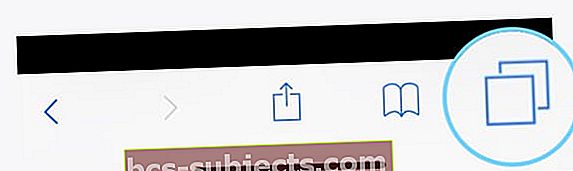
- Palieskite „Private“, tada palieskite „Done“
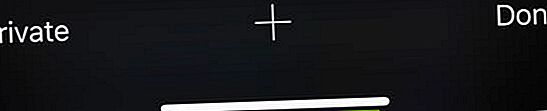
2 žingsnis. Išjunkite „Safari“ pasiūlymus
- Paspausti Nustatymai> „Safari“
- Išjungti „Safari“ pasiūlymai ir Paieškos sistemos pasiūlymai
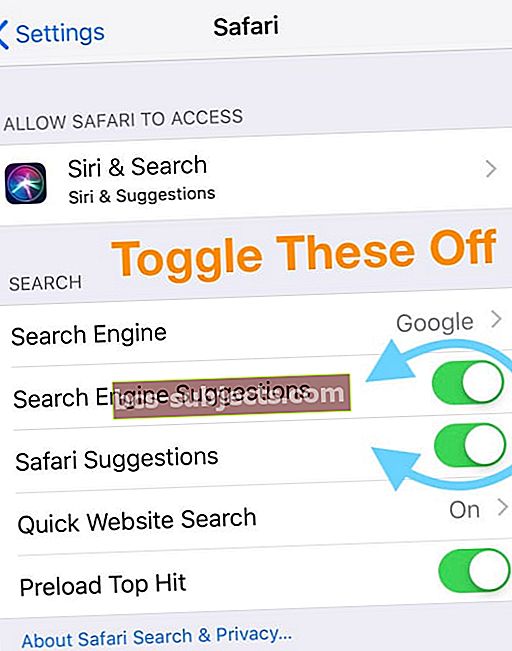
3 žingsnis. Išvalykite savo svetainės duomenis
Atlikite aukščiau išvardytus veiksmus, kad išvalytumėte visą „Safari“ svetainės netvarką.
4 žingsnis. Paleiskite iš naujo arba priverstinai paleiskite įrenginį iš naujo
Perkrauti
- „IPhone X“ ir naujesnėms versijoms bei „iPad“ be pagrindinio mygtuko: palaikykite paspaudę maitinimo / šoninius mygtukus ir bet kurį garsumo mygtuką, kol ekrane pasirodys slankiklis. Paslinkite, kad išjungtumėte įrenginį. Norėdami vėl įjungti įrenginį, paspauskite maitinimo / šono / viršuje mygtuką, kol ekrane pamatysite „Apple“ logotipą

- „IPhone 8“ ir naujesnių versijų, „iPod Touch“ ir „iPad“ su namų mygtuku: spauskite maitinimo / viršuje / šone mygtuką, kol pasirodys slankiklis. Vilkite slankiklį, kad išjungtumėte. Norėdami vėl įjungti įrenginį, palaikykite paspaudę maitinimo / viršuje / šone mygtuką, kol ekrane pasirodys „Apple“ logotipas

Jei „Safari“ neveikia po pakartotinio paleidimo, pakartotinai užstringa arba nereaguoja, pabandykite priverstinai paleisti iš naujo.
Priverstinai paleisti iš naujo
- „IPad“ be namų mygtuko ir „iPhone 8“ ar naujesnės versijos: paspauskite ir greitai atleiskite garsumo didinimo mygtuką. Paspauskite ir nedelsdami atleiskite garsumo mažinimo mygtuką. Tada paspauskite ir palaikykite maitinimo / šono mygtuką, kol įrenginys vėl paleis iš naujo

- „IPhone 7“ arba „iPhone 7 Plus“: palaikykite paspaudę šoninius ir garsumo mažinimo mygtukus mažiausiai 10 sekundžių, kol pamatysite „Apple“ logotipą

- „IPhone 6s“ ir senesnių versijų „iPad“ su „Home“ mygtuku arba „iPod touch“: palaikykite nuspaudę pagrindinio ir viršutinio (arba šoninio) mygtukus mažiausiai 10 sekundžių, kol pamatysite „Apple“ logotipą

„Safari“ lėtas, nereaguoja ar sugenda po „iOS“ atnaujinimo?
Jei jūsų „Safari“ patirtis yra lėtesnė nei buvote įpratę, išbandykite šiuos patarimus, kad jis būtų jautresnis.
Šis pataisymas yra ypač naudingas, jei naudojate senesnį „iPhone“ ar „iPad“ su naujausia „iOS“!
- Patarimas - 1 Išvalykite „Safari“ svetainės duomenis, kaip paaiškinta aukščiau
- Patarimas - 2 Paspausti Nustatymai> Privatumas> Vietos paslaugos. Jei jūsų vietovės paslaugų nustatymas ĮJUNGTAS, slinkite žemyn ir raskite „Safari“ svetaines programų sąraše ir perjunkite į „Niekada“

- Patarimas - 3 Mes visada girdėjome, kad tai yra tikras įrodymas, kad „iDevice“ gali būti greitesnė. Pakeiskite fono atnaujinimo nustatymus. Paspausti Nustatymai> Bendrieji nustatymai> Programos atnaujinimas fone ir perjunkite jį į IŠJUNGTĄ. Šis pakeitimas turėtų netiesiogiai padėti jūsų „Safari“ našumui.

- Patarimas - 4 Paspausti Nustatymai> „Safari“ >Atidarykite nuorodas ir įsitikinkite, kad turite taiAtidarykite nuorodas fone

- Patarimas - 5 Jei šiuo metu nenaudojate „Apple Pay“ per „Safari“, galbūt norėsite jį išjungti nustatyme, kad svetainės negalėtų patikrinti jūsų profilio ir užtrukti laiko apdorojant šį patikrinimą. Norėdami tai išjungti, palieskite Nustatymai> „Safari“ ir slinkite žemyn į skyrių Privatumas ir sauga. Perjungti išjungtą Patikrinkite, ar nėra „Apple Pay“
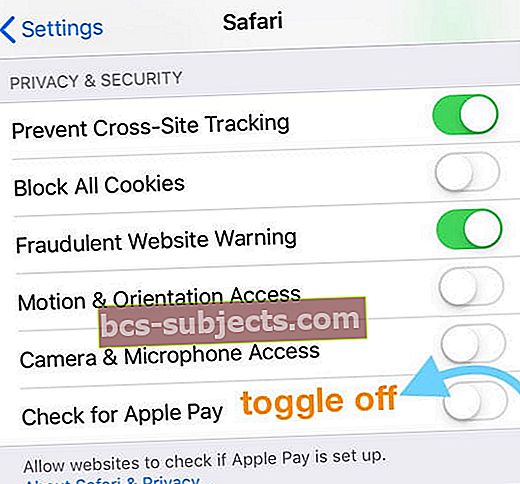
- Patarimas - 6 Išankstinis populiariausių paieškų įkėlimas buvo pradėtas naudojant „iOS 7.“. Galite pasirinkti išjungti šią funkciją, kad sutaupytumėte pralaidumą, ir sustabdyti „Safari“ išankstinį įkėlimą, jei ši funkcija nėra naudinga. Eiti įNustatymai> „Safari“ir perjungtiIš anksto įkelti populiariausią hitą
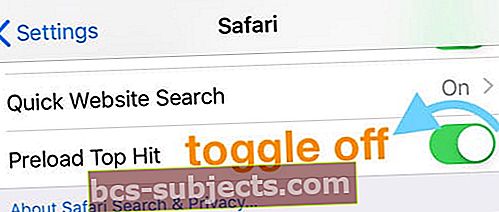
- Patarimas - 7 Ahh tuos senus neprisijungus pasiekiamus skaitymo sąrašus, kurie daugelį metų kaupėsi jūsų „iDevices“. Išvalykite juos paliesdami Nustatymai> Bendrieji nustatymai> Saugykla ir bakstelėkite „Safari“. Perbraukite, kad ištrintumėte visus skaitymo neprisijungus sąrašus
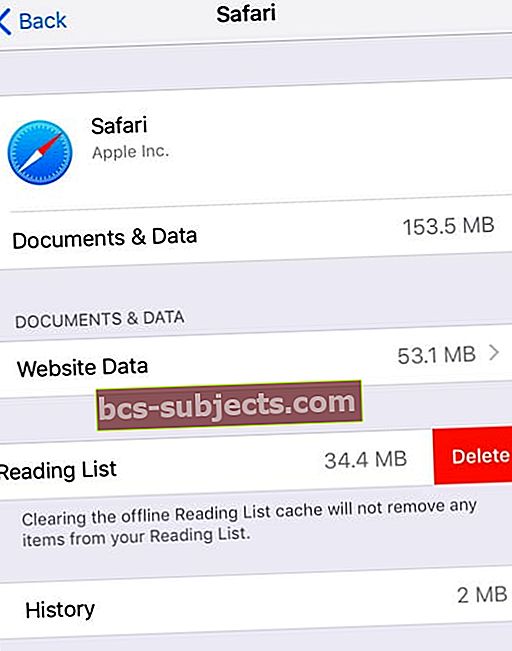
- Jei nenorite ištrinti visko iš „Safari“ neprisijungus pasiekiamų skaitymų sąrašo, atidarykite „Safari“ ir apatiniame meniu palieskite knygos piktogramą, tada perbraukite elementus iš sąrašo, kurį norite ištrinti po vieną.
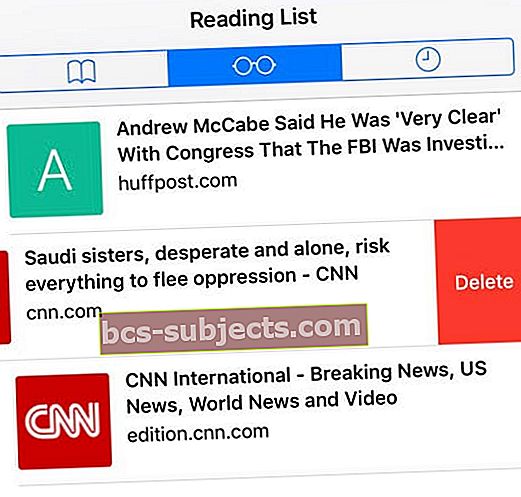
- Jei nenorite ištrinti visko iš „Safari“ neprisijungus pasiekiamų skaitymų sąrašo, atidarykite „Safari“ ir apatiniame meniu palieskite knygos piktogramą, tada perbraukite elementus iš sąrašo, kurį norite ištrinti po vieną.
- Patarimas - 8 Kai kurias atkakliausias „Safari“ problemas galima išspręsti visiškai atkuriant visus nustatymus įrenginyje. Eiti į„Settings“> „General“> „Reset“> „Reset All Settings“

- Šis procesas nustatymuose iš naujo nustato numatytuosius nustatymus, įskaitant pranešimus, įspėjimus, ryškumą ir laikrodžio nustatymus, pvz., Pažadinimo signalus
- Nustačius visus nustatymus, visos jūsų suasmenintos ir pritaikytos funkcijos, pvz., Fono paveikslėliai ir pritaikymo neįgaliesiems nustatymai, bus grąžinti į gamyklinius nustatymus.
- Šio veiksmo atlikimas neturi įtakos jokiems jūsų asmeninio įrenginio duomenims, įskaitant nuotraukas, tekstus, dokumentus ir kitus failus